Sichten auf Objekte im Portal anwenden
Mit der Sicht-Info-Schaltfläche im Portal-Header können Sie Ihre gesamten Objekte im Portal aus drei Perspektiven betrachten. An der Sicht-Info-Schaltfläche können Sie immer sehen, welche Sicht auf die Objekte im Portal aktuell angewendet wird.

-
Arbeitskopie-Sicht: Wenn Sie diese Sicht aktivieren, wird die Arbeitskopie Ihrer Objekte angezeigt.
-
Freigabe-Sicht: Wenn Sie diese Sicht aktivieren, wird die aktuell freigegebene Version Ihrer Objekte angezeigt.
-
Datums-Sicht: Wenn Sie diese Sicht aktivieren, wird der Zustand aller Objekte im Portal angezeigt, den sie zum Zeitpunkt hatten, den Sie festgelegt haben.
Siehe auch: Auf Datums-Sicht wechseln
Hinweis: Wenn Sie zwischen diesen Sichten wechseln, wechseln Sie auch den globalen Versionskontext. Beachten Sie, dass dabei auch alle temporären Caches geleert werden.
Sicht-Info-Drawer öffnen und Sicht anwenden
Per Klick auf die Sicht-Info-Schaltfläche im Portal-Header öffnen Sie den Sicht-Info-Drawer:
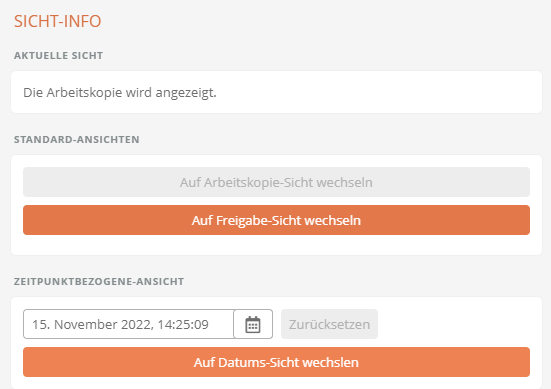
Im Sicht-Info-Drawer sehen Sie, welche Sicht aktuell auf die Objekte des Portals angewendet wird. Zudem können Sie zwischen Arbeitskopie-, Freigabe- und Datums-Sicht wechseln.
Auf Datums-Sicht wechseln
Mit der Datums-Sicht können Sie den Zustand aller Objekte des Portals, den sie zu einem bestimmten Zeitpunkt hatten, vorübergehend darstellen.
Beispiel: Mit der Datums-Sicht können Sie den Gesamtkontext eines einzelnen Objekts im Portal zu einem bestimmten Zeitpunkt betrachten.
Anleitung:
-
Klicken Sie im Portal-Header auf die Schaltfläche mit der aktuellen Sicht-Info, z. B. die Arbeitskopie-Sicht:

-
Tragen Sie im Sicht-Info-Drawer bei Zeitpunktbezogene Ansicht das Datum ein, das für die Datums-Sicht verwendet werden soll:
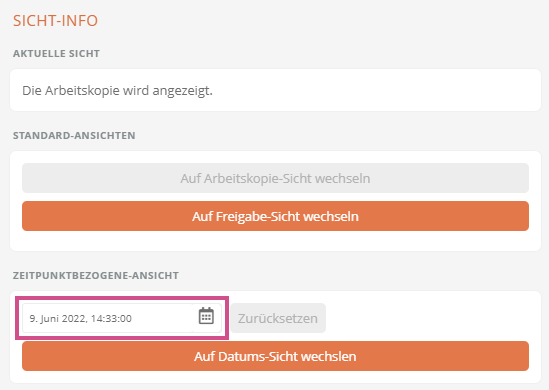
-
Klicken Sie auf Auf Datums-Sicht wechseln
Ergebnisse:
-
Im Portal wird der Zustand aller Objekte zum Zeitpunkt angezeigt, den Sie im Sicht-Info-Drawer definiert haben.
-
Im Portal-Header wird Ihnen mit der Sicht-Info-Schaltfläche angezeigt, dass die Datums-Sicht aktiv ist:

Zeitbezogene Ansicht zurücksetzen
Um die Darstellung des Portals wieder auf die bevorzugte Standard-Ansicht zurückzusetzen, klicken Sie bei Zeitpunktbezogene Ansicht auf Zurücksetzen:
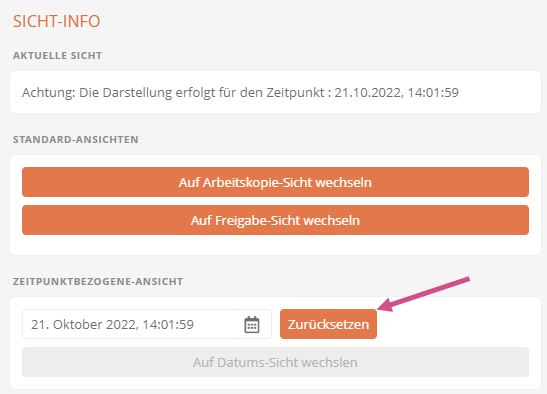
Hinweis: Über die Zeitpunktbezogene Ansicht können Sie das Portal zum Zeitpunkt darstellen, zu dem eine bestimmte Versionen eines Objekts gültig war. Die Schaltfläche hierfür wird sichtbar, wenn im Content-Bereich eine ältere Version des Objekts angezeigt wird. Weitere Informationen finden Sie in Aktuelle Sicht auf das Portal anwenden.
